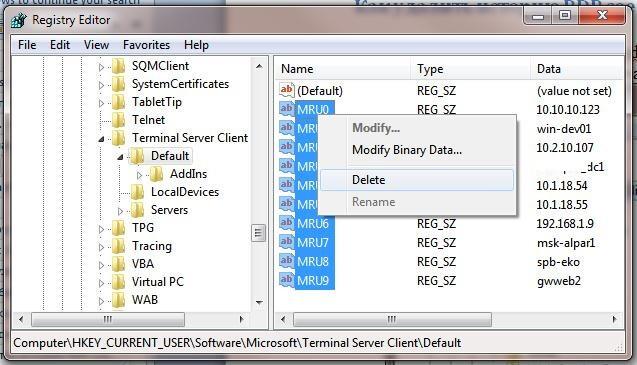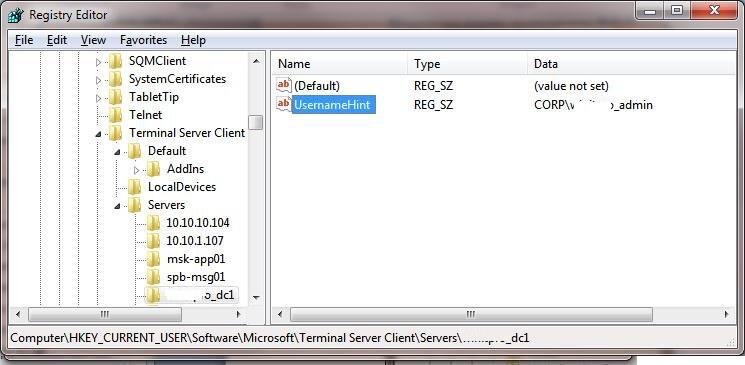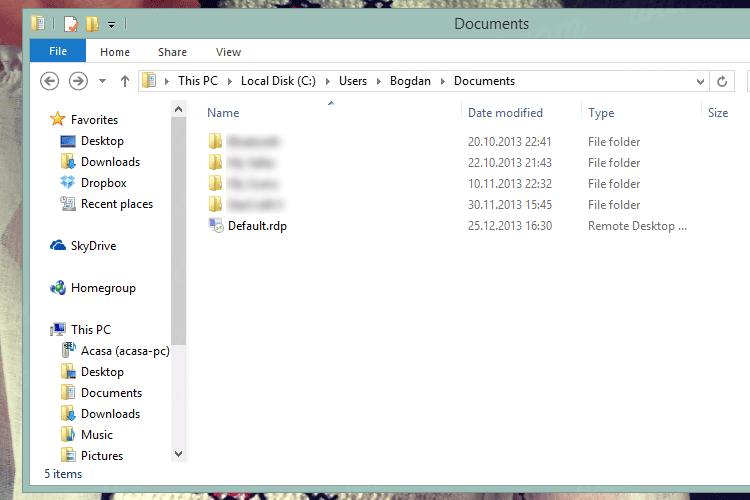Gebruikt u de Remote Desktop Connection -functie uitgebreid en wilt u deze nu verwijderen? Als uw antwoord ja is, helpt dit artikel u bij het verwijderen van de RDP-geschiedenis die wordt vermeld in het gedeelte Meest gebruikt van het menu Start.
Doorloop dit artikel en leer de stappen kennen om de verbindingsgeschiedenis van het bureaublad te verwijderen, hoe u de cache van extern bureaublad wist, de geschiedenis van extern bureaublad verwijderen of de verbinding met extern bureaublad niet meer werkt en vele andere stappen.
Onthoud één ding: wanneer u de stappen toepast om de geschiedenis van extern bureaublad te wissen, moet u zeer voorzichtig zijn met de registervermeldingen.
Hoe de geschiedenis van extern bureaublad verwijderen via Jump List?
U kunt de geschiedenis van extern bureaublad eenvoudig verbergen of verwijderen uit Jump List in Windows 10 . U kunt deze taak uitvoeren door de functie Jump List in Windows 10 uit te schakelen. Om Jump List-functies uit te schakelen, past u gewoon de gegeven tijdelijke oplossing toe:
- Open de app Instellingen -> Personalisatie > Starten .
- Schakel in het rechterdeelvenster van dit venster de optie Toon recent geopende items in Jump Lists op Start of de taakbalkoptie uit .

- Door dit te doen, kunt u uw probleem oplossen, maar het zal ook Jump Lists voor andere apps uitschakelen.
Dus als u Jump List alleen voor Remote Desktop Connection wilt uitschakelen, moet u de onderstaande registermanipulatie toepassen.
Stappen om verbindingsgeschiedenis met extern bureaublad te verwijderen in Windows 10
Stap 1: Druk samen op de venstertoets + R om het dialoogvenster Uitvoeren te openen, typ Regedit erin en druk op de Enter-toets om de Register-editor te openen .

Stap 2: Navigeer in het linkerdeelvenster van Register-editor naar de onderstaande registersleutel:
HKEY_CURRENT_USER\Software\Microsoft\Terminal Server Client\Default

Stap 3: Zoek na het navigeren naar deze locatie naar de registertekenreeks die aanwezig is in het rechterdeelvenster. De naam van de registerstring kan het MRU - nummer zijn, waarbij het nummer 0 , 1 , 2 … kan zijn . Klik met de rechtermuisknop op deze tekenreeks en kies Verwijderen .
Nadat het is gesloten, wordt de Register-editor geopend en wordt het systeem opnieuw opgestart. Nu zult u zien dat de geschiedenis van Verbinding met extern bureaublad niet langer zichtbaar is onder Start Menu .
Soms, wanneer een gebruiker Remote Desktop probeert te verbinden, suggereert het een gebruikersnaam die eerder werd gebruikt. Dit is de zeer bedrade situatie, om de gebruikersnaamgeschiedenis van de externe desktopverbinding te verwijderen, past u de onderstaande oplossing toe.
- Om de gebruikersnaamgeschiedenis te verwijderen, moet u de registersleutels verwijderen die aanwezig zijn onder het knooppunt HKEY_CURRENT_USER\Software\Microsoft\Terminal Server Client\UsernameHint
- U kunt dit ook doen via de opdrachtregel, voer de onderstaande opdracht uit.
reg delete “HKEY_CURRENT_USER\Software\Microsoft\Terminal Server Client\UsernameHint” /f
De RDP-verbindingsgeschiedenis wissen via script
Nadat u de cache van de RDP-verbindingen hebt verwijderd met behulp van het register, kunt u ook de scriptmethode gebruiken om de geschiedenis van extern bureaublad te wissen . Bij deze methode moet u een klein script of batchbestand uitvoeren dat automatisch RDP-verbindingen verwijdert.
- Als u de RDP-geschiedenis na elke keer opstarten wilt verwijderen, moet u het onderstaande script in het opstarten plaatsen.
@echo offreg delete “HKEY_CURRENT_USER\Software\Microsoft\Terminal Server Client\Default” /va /freg delete “HKEY_CURRENT_USER\Software\Microsoft\Terminal Server Client\Servers” /freg add “HKEY_CURRENT_USER\Software\Microsoft\Terminal Server Client\Servers”cd %userprofile%\documents\attrib Default.rdp -s -hdel Default.rdp
- Open het tekstbestand en kopieer en plak het hierboven gegeven script en sla het op met de extensie .bat
- Er wordt nu een batchbestand gemaakt. Als u de verbindingsgeschiedenis van extern bureaublad wilt wissen na elke keer opstarten, plaatst u dit bestand in de opstartmap.
- Of als u de RDP-geschiedenis wilt wissen, klik dan onmiddellijk met de rechtermuisknop op het batchbestand dat u hebt gemaakt en selecteer " Als administrator uitvoeren ".
- Zodra u dit script uitvoert, zal het:
- Het zal de informatie-uitvoer van de console voorkomen
- Verwijder de volledige waarden in de registersleutel HKCU\Software\Microsoft\Terminal Server Client\Default
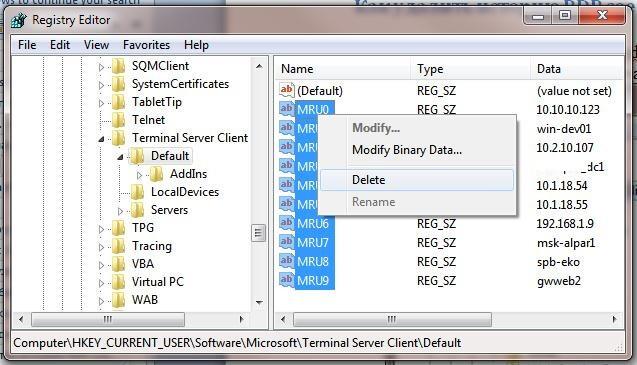
- Het wist de volledige inhoud van HKCU\Software\Microsoft\Terminal Server Client\Servers
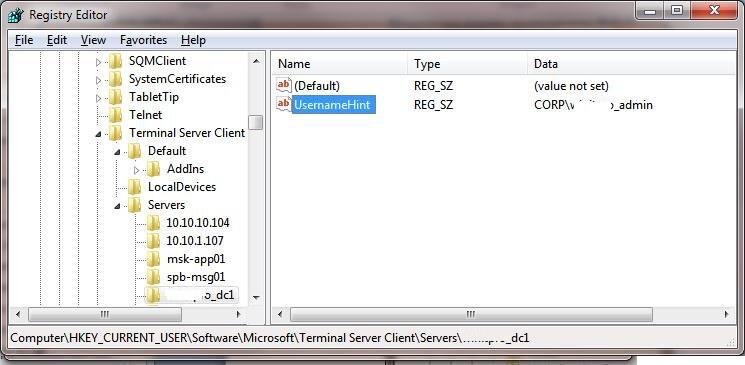
- Creëert opnieuw de eerder verwijderde registersleutel
- Het opent de map met het Default.rdp-bestand en wijzigt vervolgens de RDP-bestandskenmerken, die standaard Verborgen en Systeem zijn
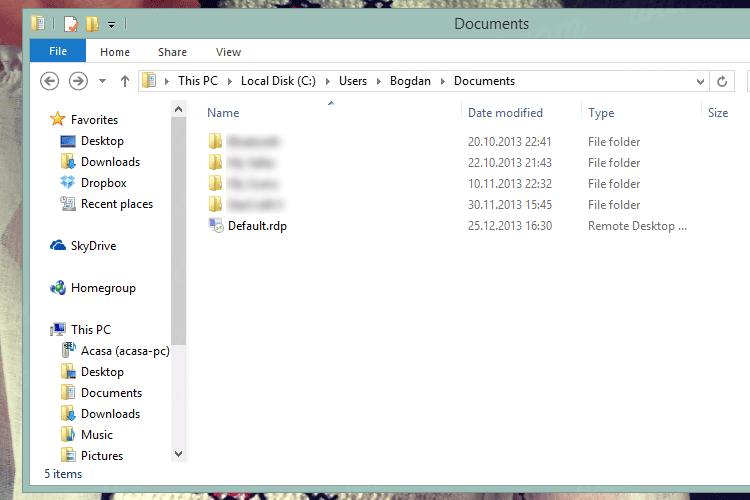
Om items uit de externe bureaubladverbinding te verwijderen , kunt u ook het volgende PowerShell-script gebruiken:
Get-ChildItem “HKCU:\Software\Microsoft\Terminal Server Client” -Recurse | Remove-ItemProperty -Name UsernameHint -Ea 0
Remove-Item -Path ‘HKCU:\Software\Microsoft\Terminal Server Client\servers’ -Recurse 2>&1 | Out-Null
Remove-ItemProperty -Path ‘HKCU:\Software\Microsoft\Terminal Server Client\Default’ ‘MR*’ 2>&1 | Out-Null
$docs = [environment]::getfolderpath(“mydocuments”) + ‘\Default.rdp’
remove-item $docs -Force 2>&1 | Out-Null
RDP-referenties in cache verwijderen
Het verwijderen van in de cache opgeslagen RDP-referenties wordt belangrijk om elk soort beveiligingsprobleem te voorkomen.
Wanneer u nieuwe externe RDP-verbindingen tot stand brengt en het wachtwoord typt, verschijnt een optie Onthoud mij wanneer u erop klikt, waarna de gebruikersnaam en het wachtwoord worden opgeslagen in de systeemreferentiemanager .
U hoeft dus geen gebruikersnaam en wachtwoord in te voeren wanneer u verbinding maakt met dezelfde computer.

Maar als u deze inzichten wilt verwijderen, kunt u de onderstaande stappen volgen:
- Open het mstsc.exe-venster van de client > Selecteer dezelfde verbinding in de beschikbare lijst met verbindingen > klik vervolgens op de knop Verwijderen .

- Bevestig ten slotte de opgeslagen inloggegevens voor verwijdering
OF
- Ga naar Windows Credential Manager ( Configuratiescherm\Gebruikersaccounts \Credential Manager sectie)
- Selecteer Beheer Windows-referenties in de lijst met opgeslagen wachtwoorden
- Zoek de computernaam ( aanwezig in het volgende formaat TERMSRV/192.168.1.100).
- Klik op het gevonden item om het uit te vouwen en klik vervolgens op de knop
Verwijderen

- Als u het opslaan van wachtwoorden voor RDP-verbindingen wilt uitschakelen, gebruik dan een speciaal beleid Netwerktoegang: Sta geen opslag van wachtwoorden en referenties voor netwerkverificatie toe .
Met de bovenstaande stappen kunt u eenvoudig de bureaubladverbinding verwijderen en de verbindingsgeschiedenis met extern bureaublad wissen.
OPMERKING: Wees zeer oplettend bij het uitvoeren van de hierboven gegeven stappen, aangezien deze registervermeldingen bevatten. Een klein foutje in het register kan gegevensverlies veroorzaken en uw pc beschadigen.
Onderhoud uw Windows PC/Laptop Gezondheid
Het is verplicht om de gezondheid van uw Windows-pc en -laptop te behouden en daarvoor moet u uw systeem regelmatig scannen om fouten of problemen te detecteren.
Om uw Windows te scannen, kunt u de PC Repair Tool proberen . Deze tool is professioneel ontworpen en scant automatisch uw pc, detecteert de fout en lost deze probleemloos op.
Deze tool repareert ook beschadigde of beschadigde systeembestanden en verbetert de prestaties van uw pc, waardoor deze net als een nieuwe werkt.
Download PC Repair Tool om uw Windows-pc of laptop gezond te houden
Conclusie
De bovengenoemde stappen zijn zeer effectief en nuttig om de verbindingsgeschiedenis met extern bureaublad te wissen . Voer de stappen zorgvuldig uit, aangezien een enkele fout uw systeem kan schaden.
Ik hoop dat je dit artikel leuk vond en het blijkt nuttig te zijn bij het oplossen van je vragen en bij het wissen van de externe bureaubladcache.